今天和大家分享一下win10系统Altium designer属性框显示不全被挡住问题的解决方法,在使用win10系统的过程中经常不知道如何去解决win10系统Altium designer属性框显示不全被挡住的问题,有什么好的办法去解决win10系统Altium designer属性框显示不全被挡住呢?小编教你只需要1、打开控制面板 找到 nVidiA控制面板 (查看方式 改为大图标或者小图标)打开,如果是第一次修改自定义分辨率,会有个 权利确认,直接点接受就好了; 2、这里要改的分辨率 事先计算好 要跟你屏幕最匹配的分辨率等比例,防止改好之后 画面有黑边或者被拉伸 计算方法用比例式就行了(ps:分辨率不要调的太高,实际情况看软件使用 窗口不被挡住就好了,调的越高失真越高)就可以了;下面就是我给大家分享关于win10系统Altium designer属性框显示不全被挡住的详细步骤::
1、打开控制面板 找到 nVidiA控制面板 (查看方式 改为大图标或者小图标)打开,如果是第一次修改自定义分辨率,会有个 权利确认,直接点接受就好了;
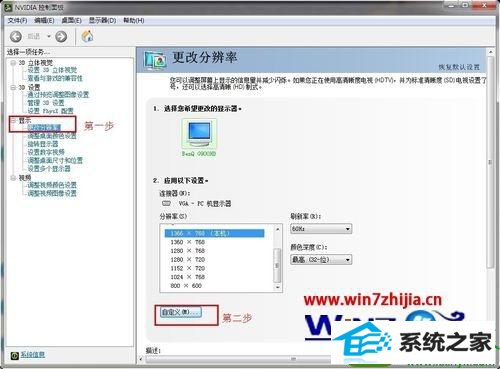
2、这里要改的分辨率 事先计算好 要跟你屏幕最匹配的分辨率等比例,防止改好之后 画面有黑边或者被拉伸 计算方法用比例式就行了(ps:分辨率不要调的太高,实际情况看软件使用 窗口不被挡住就好了,调的越高失真越高);
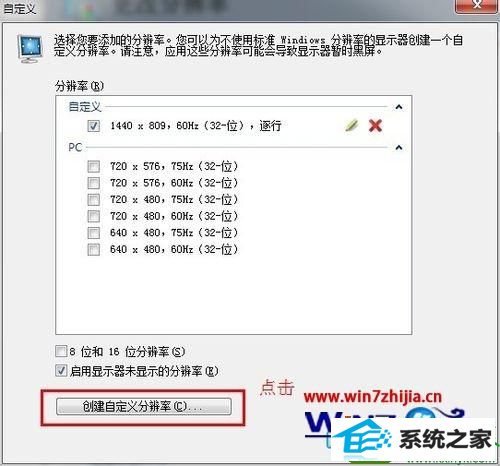
3、点测试之后 ,看看有没有黑边 ,拉伸,没有就点储存就行了;
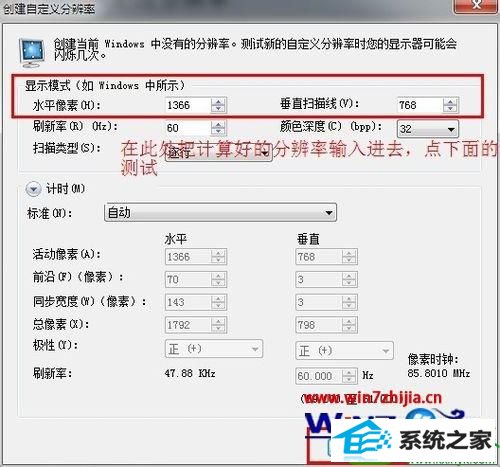
4、储存之后 在自定义框里 要把我们储存了的分辨率勾上选中,这样才能在 修改分辨率里看到它;

5、确定之后,你会发现屏幕文字什么的有点模糊了,这是正常现象;
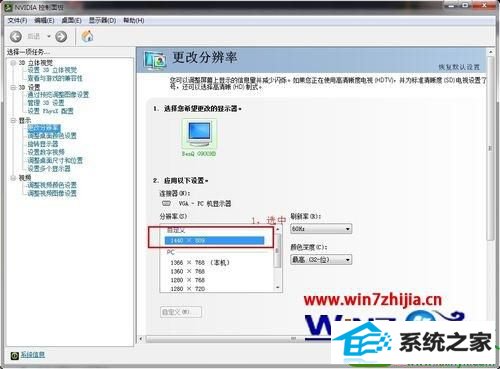
6、看看效果,已经挡不住了。
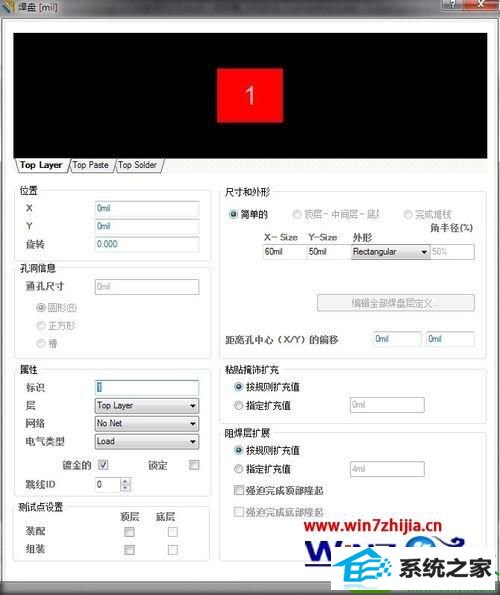
关于win10系统下Altium designer属性框显示不全被挡住怎么办就给大家讲解到这边了,碰到一样情况的用户们可以采取上面的方法来解决吧,希望可以帮助到大家。
系统下载推荐
本站发布的系统与软件仅为个人学习测试使用,不得用于任何商业用途,否则后果自负,请支持购买微软正版软件!
Copyright @ 2022 win10 64位系统版权所有